M4A转WMA格式怎么转
发布时间:2021-02-18 17:51 星期四
喜欢听音乐的小伙伴都知道,现在想下载一些好听歌曲的音源实在是太难了,就算是辛辛苦苦把音乐下载了下来,你也会发现很多都是M4A格式的,而这种格式并不是所有播放器都支持的,那么遇到无法播放的情况该怎么办呢?其实只要通过音频格式转换的方法,将M4A转WMA就能解决问题了,下面就来说一说具体的操作方法!

使用工具:迅捷音频转换器
这是一款功能丰富的音频编辑软件,不但能够支持多种音频格式的双向转换,而且支持用户自定义调节各项音频参数。另外除了音频格式转换,软件还提供了音频剪切、音频提取、音频合并等多种实用编辑功能,让我们可以轻轻松松就搞定音频转换与编辑。
M4A转WMA音频格式的操作方法
首先打开【迅捷音频转换器】,点击页面上方蓝色添加按钮将M4A音频文件导入至软件中,当然通过一键拖拽的方式直接从电脑文件夹中将音频文件导入也是可以的。
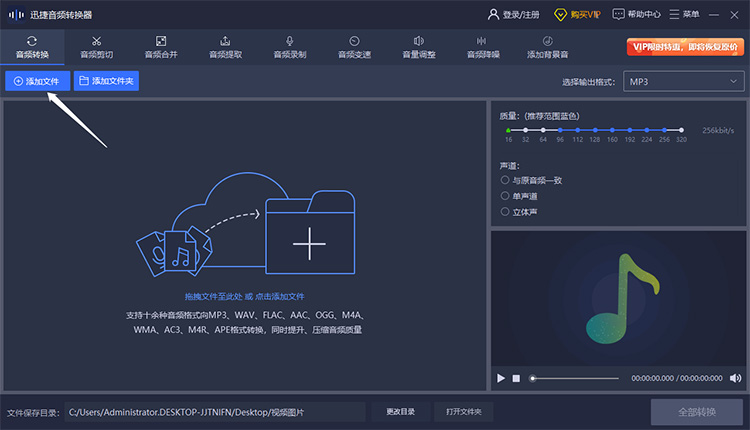
成功导入音频后,点击音频列表右侧的齿轮图标可以选择你要转换的音频格式,想要M4A转WMA的话就选择WMA格式,一般来说就可以进行下一步了。但如果你对音质有更多要求的话,可以点击右边的输出格式选择WMA,然后再根据自己的需求自定义调节各项音频参数,比如音频质量、声道什么的。
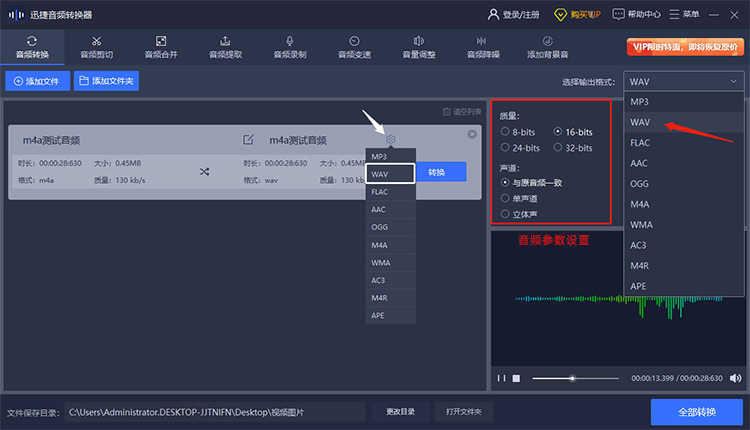
上面这些都搞定之后,我们还可以提前设置一下音频文件的保存路径,只需点击【更改目录】就能选择你指定的音频导出文件夹,之后查阅起来就会方便很多了。
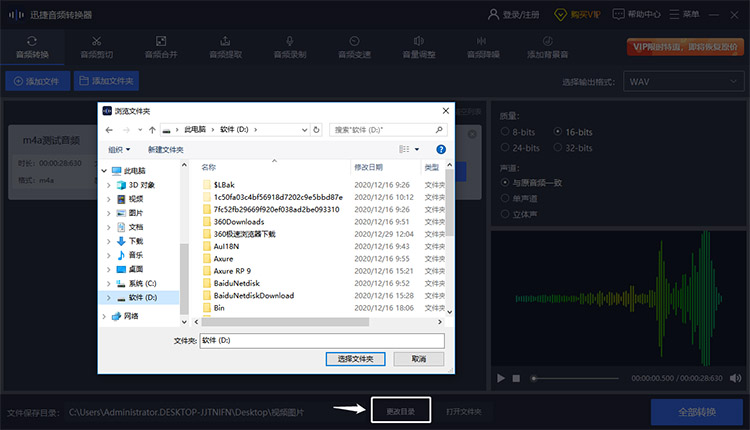
最后一步就是M4A转WMA的音频格式转换操作了,在正式开始转换之前,我们可以先点击右下角预览框内的播放按钮预览一下音频的音质效果。确认没问题之后,点击音频列表右侧的【转换】按钮就能快速完成M4A转WMA了。想要转换更多M4A音频的,只要继续添加并最终点击【全部转换】即可。
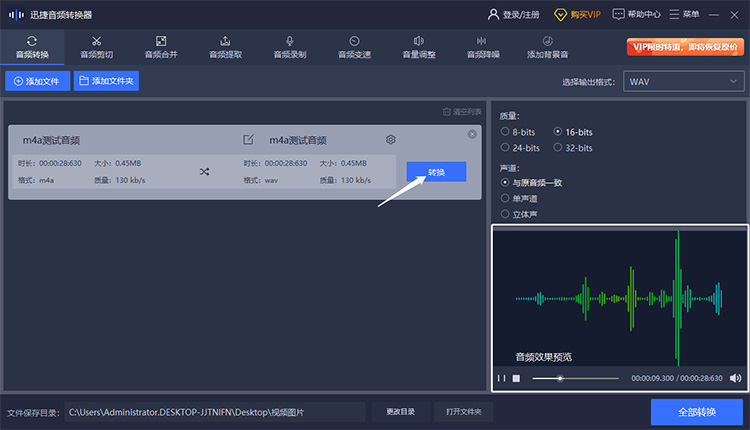
那么到了这里,所有关于M4A转WMA音频格式的操作步骤就全部完成了,我们只要去事先设置好的文件夹里查看一下转换好的音频是否有问题就OK了。而且除了M4A转WMA之外,其他多种音频格式的转换都可以参照上面的方法来操作,大家可以下载工具后自己尝试体验一下,真的是特别方便。

